OlehSK2 komentarTerakhir diperbarui 20 Januari 2016
Setiap kali rilis baru iOS muncul, itu berfungsi untuk banyak orang dan menyebabkan masalah bagi orang lain. Beberapa masalah besar sementara yang lain hanya menambah ketidaknyamanan. Jika Anda mengalami masalah dengan pemutakhiran terbaru ke 9.2.1 dan ingin kembali ke versi 9.2 sebelumnya, karena Anda memiliki ponsel atau ipad yang lebih tua dan mengalami kelesuan setelah peningkatan, berikut adalah lima langkah untuk mengikuti. Bukan berarti iOS 9.2 menyelesaikan semua masalah tetapi harap dicatat bahwa Anda hanya dapat kembali ke iOS 9.2 menggunakan proses ini.
Langkah -> 1
Pastikan untuk mencadangkan iphone/ipad Anda menggunakan iTunes. Ini penting karena Anda tidak ingin kehilangan informasi apa pun selama proses penurunan versi. Ini juga memberi Anda ketenangan pikiran untuk berjaga-jaga jika terjadi kesalahan selama proses peningkatan dan pemulihan firmware.
Langkah -> 2
Temukan File iOS 9.2 IPSW yang sesuai dengan perangkat Anda. Gunakan situs ini untuk menemukan
berkas IPSW. Situs ini memiliki semua file IPSW untuk semua perangkat. Pilih perangkat Anda yang sesuai dan cari file iOS 9.2 yang sesuai dan kemudian unduh ke komputer Anda.Langkah ->3
Buka Pengaturan > iCloud > dan Nonaktifkan fitur Temukan ponsel saya
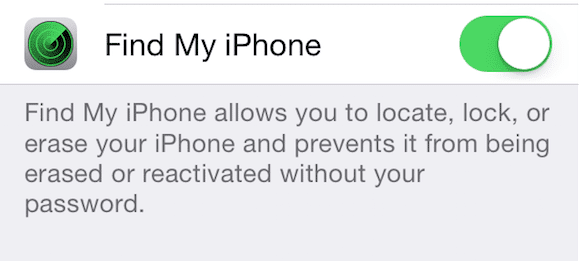
Langkah-> 4
Hubungkan telepon Anda menggunakan kabel ke komputer Anda (PC/MAC) dan luncurkan iTunes di komputer. Pilih perangkat yang sesuai di panel iTunes Anda. Anda harus memverifikasi perangkat yang dipilih di bagian "Ringkasan" di sisi kiri panel
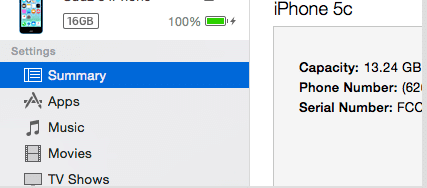
Langkah- > 5
Di Mac Anda, tahan tombol Option + Alt dan klik "Pulihkan". Jika Anda menggunakan PC, tahan tombol Shift dan klik Pulihkan. Anda akan diminta untuk memberikan file untuk 9.2 yang Anda unduh dari ipsw dan ikuti langkah-langkah untuk memulihkan perangkat kembali ke iOS 9.2.
Harap ingat untuk mengubah pengaturan "Temukan iPhone saya" kembali ke AKTIF setelah Anda menyelesaikan prosesnya.
Praktik yang baik adalah menunggu sekitar satu minggu sebelum Anda meningkatkan ke versi iOS terbaru terutama jika Anda menggunakan perangkat yang lebih lama. Dengan begitu, Anda akan memiliki waktu untuk mengevaluasi berdasarkan pengalaman orang lain dan dapat memutuskan apakah akan meningkatkan atau menunggu rilis lain.

Terobsesi dengan teknologi sejak awal kedatangan A/UX di Apple, Sudz (SK) bertanggung jawab atas arahan editorial AppleToolBox. Dia berbasis di Los Angeles, CA.
Sudz mengkhususkan diri dalam mencakup semua hal macOS, setelah meninjau lusinan pengembangan OS X dan macOS selama bertahun-tahun.
Dalam kehidupan sebelumnya, Sudz bekerja membantu perusahaan Fortune 100 dengan teknologi dan aspirasi transformasi bisnis mereka.